Deux Façons de Cacher des Applications sur Android sans être Rooté
Découvrez comment masquer les applications sur android sans être rooté avec ces simples outils. Nous avons fourni deux options appropriées pour vous aider à masquer les applications de votre choix.
• Enregistré à: Root-FR • Solutions éprouvées
Lorsqu'il s'agit de n'importe quel appareil Android, il existe un large éventail d'applications que tout utilisateur peut profiter. Il est l'un des systèmes d'exploitation les plus utilisés dans le monde et a redéfini l'utilisation des smartphones. Bien que, même un système d'exploitation aussi sophistiqué qu'Android ne donne pas toute la flexibilité à ses utilisateurs. Par exemple, il y a beaucoup d'utilisateurs qui voudraient savoir comment cacher des applications sur android sans être rooté. Nous vous familiarisons déjà avec le rootage et la façon dont vous pouvez utiliser votre application Android pour utiliser l'application la plus sûre.
Néanmoins, le rootage a ses propres inconvénients. Il peut altérer le firmware de l'appareil et même compromettre l'assurance de votre appareil. En conséquence, les utilisateurs d'Android voudraient rechercher une application sans aucune fonctionnalité racine. Heureusement, nous sommes là pour vous aider. Si vous voulez cacher quelques applications de votre écran et être plus privé, alors nous avons une solution pour vous. Nous respectons votre vie privée et savons l'importance de votre smartphone pour vous. Jetez un oeil à ces deux solutions sécurisées qui vous apprendront à masquer les applications sur android sans être rooté.
Partie 1 : Cacher les applications Android avec Go Launcher
Go Launcher est l'une des applications les plus renommées sur Play Store. Utilisé par des millions d'utilisateurs, elle peut vous aider à styliser votre appareil en un rien de temps. Plus important encore, avec elle, vous pouvez masquer toute application de l'écran de votre appareil. Elle est utilisé par plus de 200 millions d'utilisateurs à travers le monde et fournit un moyen sophistiqué de redéfinir l'expérience de votre smartphone.
Vous pouvez personnaliser l'apparence globale de votre appareil en utilisant Go Launcher ainsi, car il a beaucoup d'autres avantages. Il est apparu pour être un choix évident pour app hider non rooté. En utilisant Go Launcher, vous pouvez masquer toute application sans avoir besoin de le rooter. Vous pouvez le faire en suivant ces étapes faciles.
Étape 1: Installez Go Launcher sur votre appareil android. Pour commencer, vous devez installer Go Launcher sur votre appareil android. Pour ce faire, il suffit de visiter sa page Play Store ici Et le télécharger. Laissez votre appareil l'installer automatiquement.
Étape 2: Mettez go Launcher commme l'application de lancement par défaut. Maintenant, vous devez faire de Go Launcher l'application de lancement par défaut de votre appareil. Pour ce faire, consultez d'abord les "paramètres". Sélectionnez maintenant l'option "Applications". Appuyez sur l'option "Launcher" et sélectionnez Go Launcher comme option par défaut.
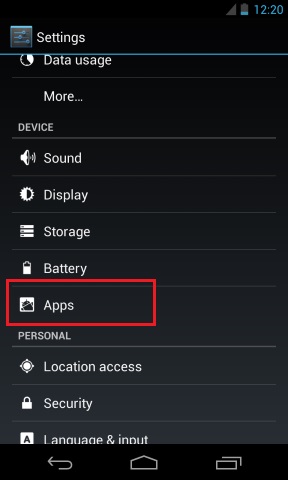
Étape 3: Visitez l'écran d'accueil et appuyez sur les trois points. Vous avez réussi à modifier l'apparence globale de votre appareil en sélectionnant Go Launcher comme lanceur par défaut. Maintenant, visitez simplement l'écran d'accueil et allez à l'option tiroir d'application. Appuyez sur le "plus" ou les trois points sur le côté inférieur gauche.
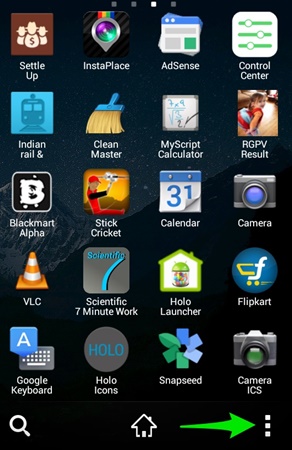
Étape 4: Appuyez sur l'option Masquer l'application. Ici, vous pouvez voir un certain nombre d'options. Appuyez simplement sur l'option "Masquer l'application" pour commencer.
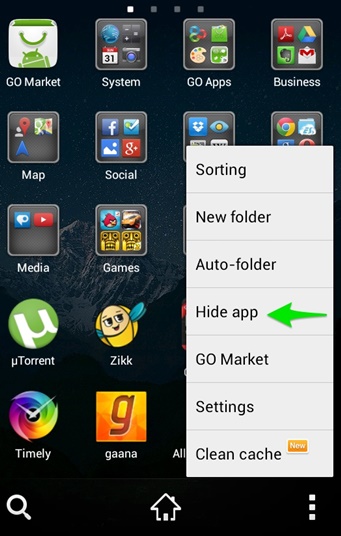
Étape 5: Sélectionnez les applications que vous souhaitez masquer. Dès que vous appuyez sur "Masquer l'application", le lanceur sera activé et vous demandera de sélectionner les applications que vous souhaitez masquer. Marquez simplement les applications que vous souhaitez masquer et appuyez sur le bouton "OK". Vous pouvez sélectionner plusieurs applications ici .
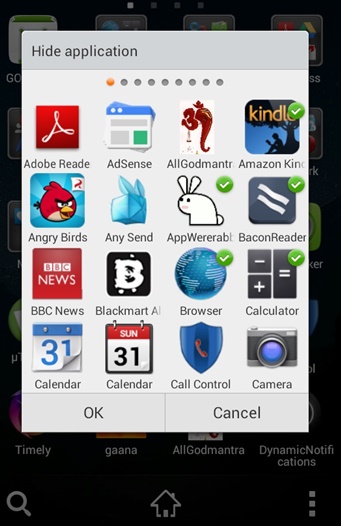
6. Pour accéder aux applications que vous avez masquées, suivez simplement le même exercice et sélectionnez à nouveau les options "Masquer l'application". Il vous montrera toutes les applications que vous avez déjà caché. Appuyez sur l'application à laquelle vous souhaitez accéder. De plus, vous pouvez sélectionner l'option "+" pour masquer d'autres applications. Pour afficher une application, il suffit de la décocher et d'appuyer sur "ok". Il faudra récupérer l'application à son emplacement d'origine.
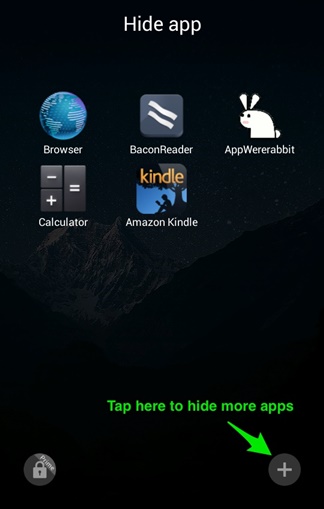
N'est-ce pas facile ? Maintenant, vous pouvez simplement cacher n'importe quelle application de l'écran de votre appareil et avoir une expérience sans tracas. Suivez simplement ces étapes simples pour utiliser Go Launcher afin de masquer toute application.
Partie 2 : Cacher les applications Android avec Nova Launcher Prime
Si vous pensez à une alternative à Go Launcher, alors vous pouvez également donner à Nova Launcher Prime un essai. Elle est également l'une des applications les plus recommandées qui peuvent vous aider à personnaliser l'apparence de votre appareil. Le compte Prime offre également des fonctionnalités de pointe telles que les effets de défilement, le contrôle des gestes, les icônes d'icônes et plus encore. Découvrez comment masquer les applications sur android sans être rooté avec Nova Launcher Prime. Suivez simplement ces étapes faciles :
Étape 1: Installez Nova Launcher Prime de la dernière version. Assurez-vous d'avoir une version mise à jour de Nova Launcher Prime installée. Vous pouvez le télécharger à partir de la page Google Play Store ici.
Étape 2: Sélectionnez l'option "Nova Launcher" et marquez-la par défaut. Après avoir installé l'application, dès que vous appuyez sur pour accéder à votre écran d'accueil, votre appareil vous demandera de sélectionner un lanceur. Sélectionnez l'option "Nova Launcher" et marquez-la par défaut. Vous pouvez également le faire en allant au lanceur d'apps de paramètres aussi bien.
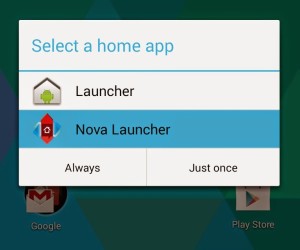
Étape 3: Sélectionnez "Tiroir" parmi toutes les options. Génial ! Vous venez d'activer Nova Launcher. Pour masquer une application, appuyez longuement sur le bouton de l'écran d'accueil. Il ouvrira une fenêtre pop-up. Cliquez simplement sur les outils ou sur l'icône "clé" située dans le coin supérieur droit. Il ouvrira une liste d'options. Sélectionnez "Tiroir" parmi toutes les options.
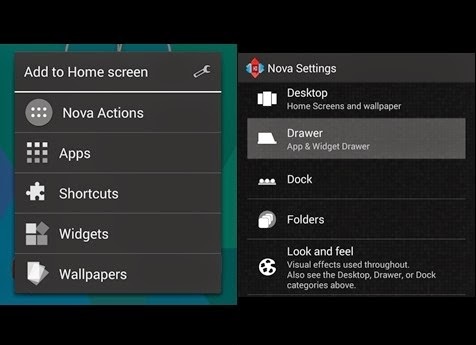
Étape 4: Sélectionnez les options Masquer les applications. Après avoir tapé sur l'option "Tiroir", vous obtiendrez une autre liste d'options relatives au tiroir de votre application. Sélectionnez les options "Masquer les applications". Il fournira toutes les applications installées sur votre téléphone. Il suffit de sélectionner les applications que vous souhaitez masquer.
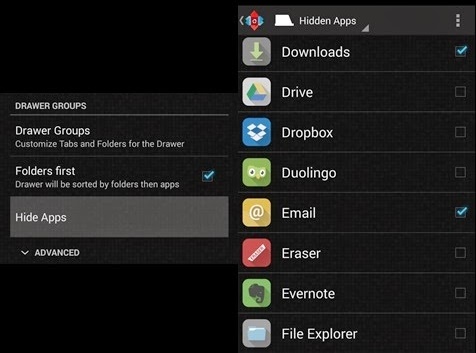
5. Si vous souhaitez afficher une application, suivez simplement le même processus et désélectionnez les applications pour les rendre visibles à nouveau. Pour accéder à l'application que vous avez masquée, allez simplement dans la barre de recherche et tapez le nom de l'application. Il affichera automatiquement l'application respective. Touchez-le simplement pour y accéder sans problème.
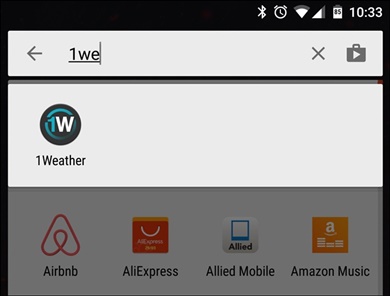
C'est tout! Vous pouvez masquer les applications de votre choix à l'aide de Nova Launcher Prime sans aucun problème.
Félicitations à vous ! Vous avez appris à masquer des applications sur Android sans être rooté. En utilisant Go Launcher ou Nova Launcher Prime, vous pouvez effectuer la tâche souhaitable et maintenir votre vie privée. Ces deux options d'application sans root sont très pratiques. Ils sont assez sûrs et vous permettra de tirer le meilleur parti de votre appareil en le stylisant ainsi. Essayez-les et faites-nous part de votre expérience.




Blandine Moreau
staff Editor